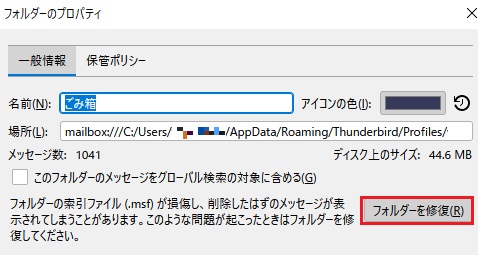こんばんは!今回はThunderbirdで送信日時が「1970/01/01 9:00」のメールが勝手にできた時の対処についての記事です。
とある日、Thunderbirdのゴミ箱を見ると、送信日時が「1970/01/01 9:00」のメールが大量にできていました。件名や差出人は空欄で、数えてみると750通くらい存在してみました。

と思いました。元々あったメールが変化してしまってこうなったのか?!消しても良いのか?!色々と疑問が残りました。それではいってみましょう!
対処:フォルダーを修復ボタンで解決
以下の手順でフォルダーを修復しました。
- Thunderbirdを起動
- 変なメールが存在するフォルダを右クリック > [プロパティ]を選択
- [フォルダーを修復]ボタンをクリック

- フォルダーの修復が終わるまで待つ(※処理中は画面下に「要約ファイルを作成しています」というメッセージが出ています。)

これで、「1970/01/01 9:00」のメールは全てなくなりました。ゴミ箱も約1000通から750通のメールがなくなり、250通となりましたよ!
フォルダーの修復は何をしているのか?
フォルダーの修復は壊れた可能性のあるフォルダーの索引ファイルを再作成してくれる機能になります。
今回の場合、索引が変になってしまい存在しないメールを索引してしまったのか、何なのかわかりませんが、索引を正しいものにすることで、本当にあるべきメールのみ表示されるように戻りました!
原因は不明
と色々原因を探ってみましたが、いつ出来たものかも不明なので、何が原因で出来たのか特定はできずでした。
ただ、「1970/01/01 00:00:00」はUNIX時間と呼ばれるもので、システムの中で基準点となっている時間。(※日本時間なので、9時間進んでいると思われる)
システム系の何かが原因で勝手に出来てしまったものなのかな?と思ったりです。
さいごに
いかがだったでしょうか!原因は分かりませんが、私の場合フォルダーの修復ボタンをポチっと押すだけで元の状態に戻ってくれたので、一安心でした。同じような問題に当たった方のお役に立てれば幸いです。それでは、また!